Cómo conectar ChatGPT de OpenAI a tu chatbot
Con SendPulse puedes conectar OpenAI a tu chatbot para brindarle a tus usuarios respuestas automatizadas aún más competentes y ayudarlos a resolver tareas adicionales.
En este artículo aprenderemos a crear una cuenta de OpenAI, conectarla a tu chatbot y descubriremos qué modelos de IA puedes usar y cómo entrenar a tu bot para resolver las tareas de tu negocio.
Para utilizar los modelos ChatGPT, amplia tu cuenta OpenAI. El precio varía dependiendo del modelo seleccionado y del número de tokens utilizados. Más información: Agrega un número de token.
Primeros pasos
GPT (Transformador preentrenado generativo) es un modelo de IA desarrollado por la empresa OpenAI. Es una red neuronal a gran escala que puedes usar para generar textos y códigos.
Hay cuatro modelos principales que pueden realizar diferentes tareas: analizar materiales de texto de varios niveles de dificultad, proporcionar respuestas a preguntas, optimizar texto para tareas de SEO y SMM, categorizar texto en tablas, ayudar con lluvia de ideas, editar y traducir textos, trabajar con códigos y tareas matemáticas y conversaciones de apoyo sobre cualquier tema o temas específicos.
Para configurar GPT y realizar las tareas de tu negocio con un chatbot, elige un modelo y avisos. Por ejemplo, puedes agregar opiniones de respuesta, limitar tu lista de preguntas o temas y agregar información adicional sobre tu negocio o un ejemplo de lo que deseas recibir como respuesta.
Crea una cuenta
Dirígete a OpenAI > Productos > Documentación y crea una cuenta. Haz clic en Registrate en la esquina superior derecha, ingresa tu correo electrónico y haz clic en Continuar o ingresa con tu cuenta de Google o Microsoft.

Si ingresaste tu dirección de correo electrónico, introduce una contraseña en la siguiente ventana. A continuación, recibirás un correo de confirmación en tu bandeja de entrada. Haz clic en Verificar en el correo electrónico e introduce tu nombre y el nombre de tu organización.
Introduce tu número de teléfono para recibir un código de confirmación por SMS. Luego, ingresa el código recibido e inicia sesión en tu cuenta.
Antes de elegir un número de teléfono, consulta la lista de países y territorios admitidos de OpenAI.
Copia tu clave API
Una vez que hayas iniciado sesión en tu cuenta, haz clic en el ícono de configuración situado en la esquina superior derecha.

Dirígete a la sección de Tu perfil en el panel izquierdo > pestaña Claves API de usuario.
Puedes crear varias claves API para tus proyectos en tu cuenta de OpenAI. Esto ayuda a gestionar tu equipo y mejorar la seguridad de los datos. El propietario de una cuenta puede generar claves en todos los proyectos. No necesitas crear ningún proyecto por separado ya que todos los datos se guardarán automáticamente en el proyecto predeterminado. Más información sobre las opciones de creación de proyectos en la documentación de OpenAI.
Haz clic en Ver clave secreta del proyecto.
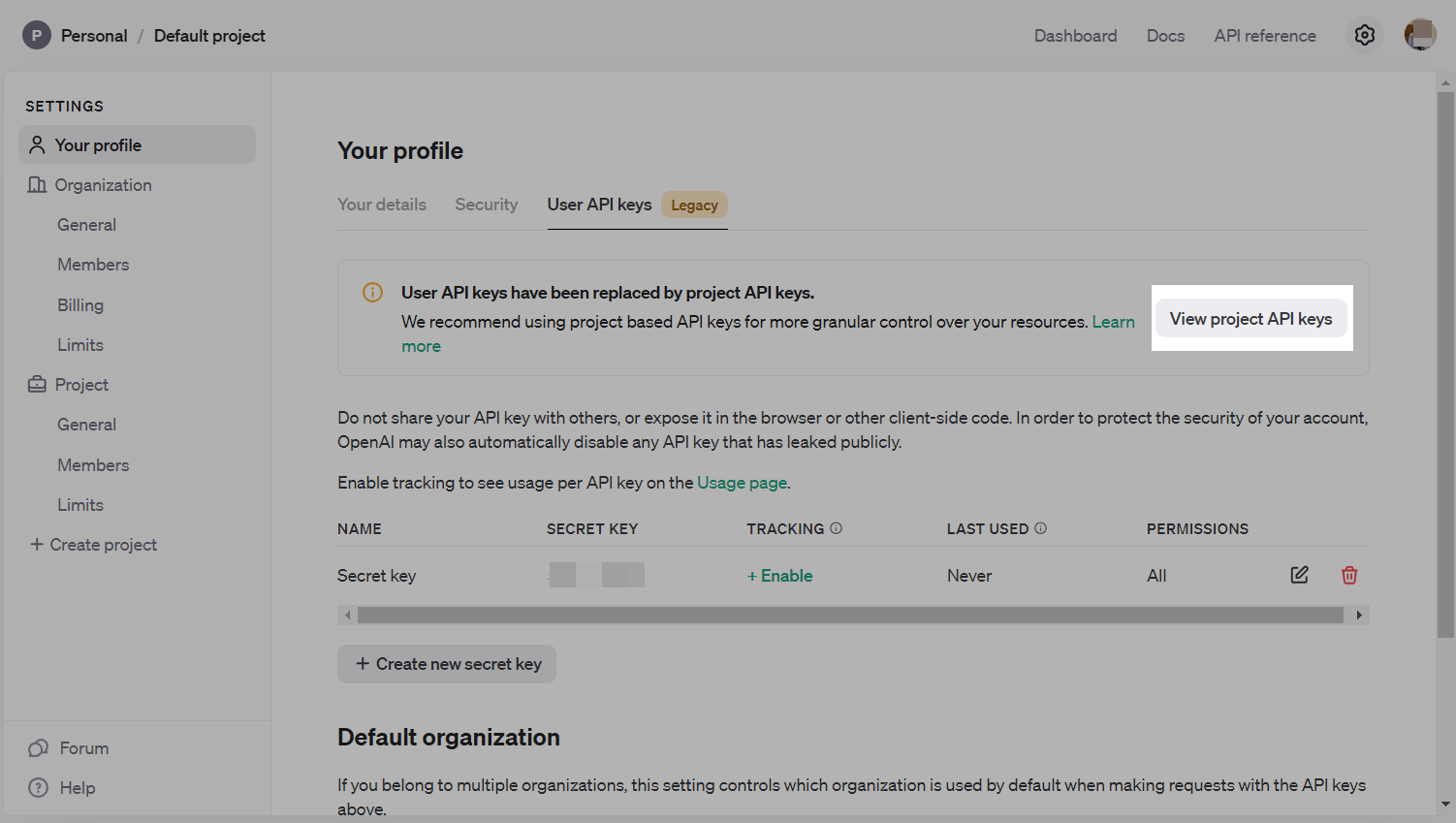
Haz clic en Crear nueva clave secreta.
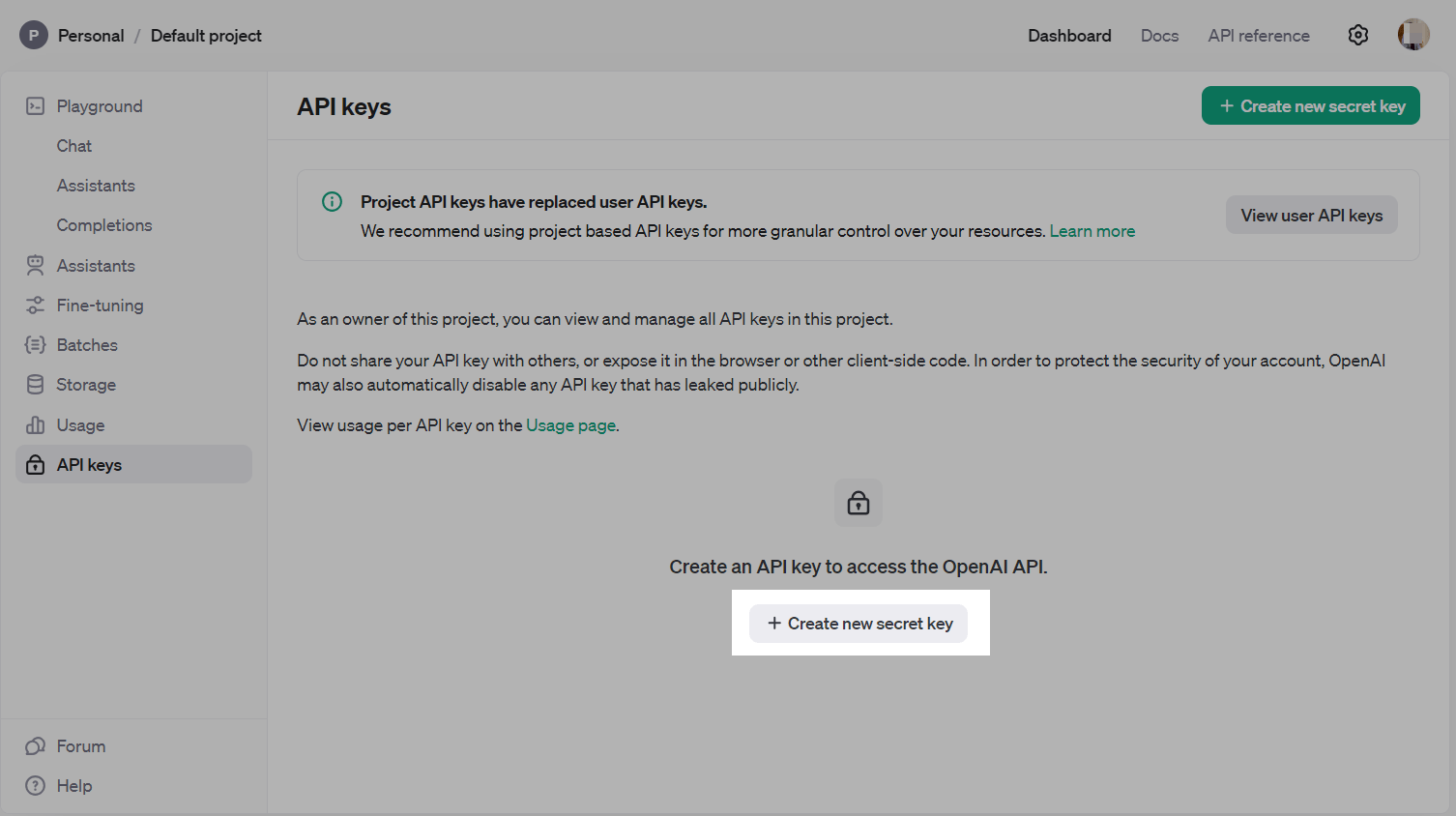
En la ventana modal, selecciona un propietario y configura los parámetros de tu clave.
| Tú |
Esta clave API está vinculada a tu usuario y permite solicitar información al proyecto seleccionado. Si abandonas el proyecto, esta clave se desactivará. Introduce el nombre de tu clave y selecciona un proyecto y los permisos. Te recomendamos dar acceso completo a tu proyecto. Más información en la documentación OpenAI. |
| Cuenta de servicio |
Un nuevo miembro bot (cuenta de servicio) será añadido a tu proyecto, creando una clave API. Puedes implementar esta función si utilizas varias herramientas OpenAI. Introduce tu ID de servicio y selecciona un proyecto. |
Haz clic en Crear clave secreta y cópiala en la siguiente ventana modal.
Es necesario guardar una clave en el dispositivo ya que no es posible copiar la misma clave en esta página por segunda vez. Si pierdes la clave, tendrás que generar una nueva.

Configura la integración
Ingresa tu clave de API
Elige un bot y ve a Configuración de bot > Integraciones. Al lado de OpenAI, haz clic en Habilitar.

Selecciona un método de conexión.
| Utiliza el token desde la configuración de la cuenta | Si usas una cuenta OpenAI para diferentes servicios de SendPulse, incluido el creador de chatbot, puedes agregar tu token a la configuración general de la cuenta.
Para agregar un token, ve a Configuración de la cuenta > pestaña API. En la sección Integraciones > OpenAI y ChatGPT, haz clic en Conectar. Ingresa tu clave y haz clic en Guardar. Una vez que agregues una clave, puedes seleccionar la opción Usar el token desde la configuración de la cuenta y conectar OpenAI para tu chatbot. |
| Utiliza un token independiente para este bot | Si necesitas utilizar una cuenta OpenAI dedicada para tu chatbot actual, selecciona esta opción y, en el siguiente campo, ingresa tu clave. |
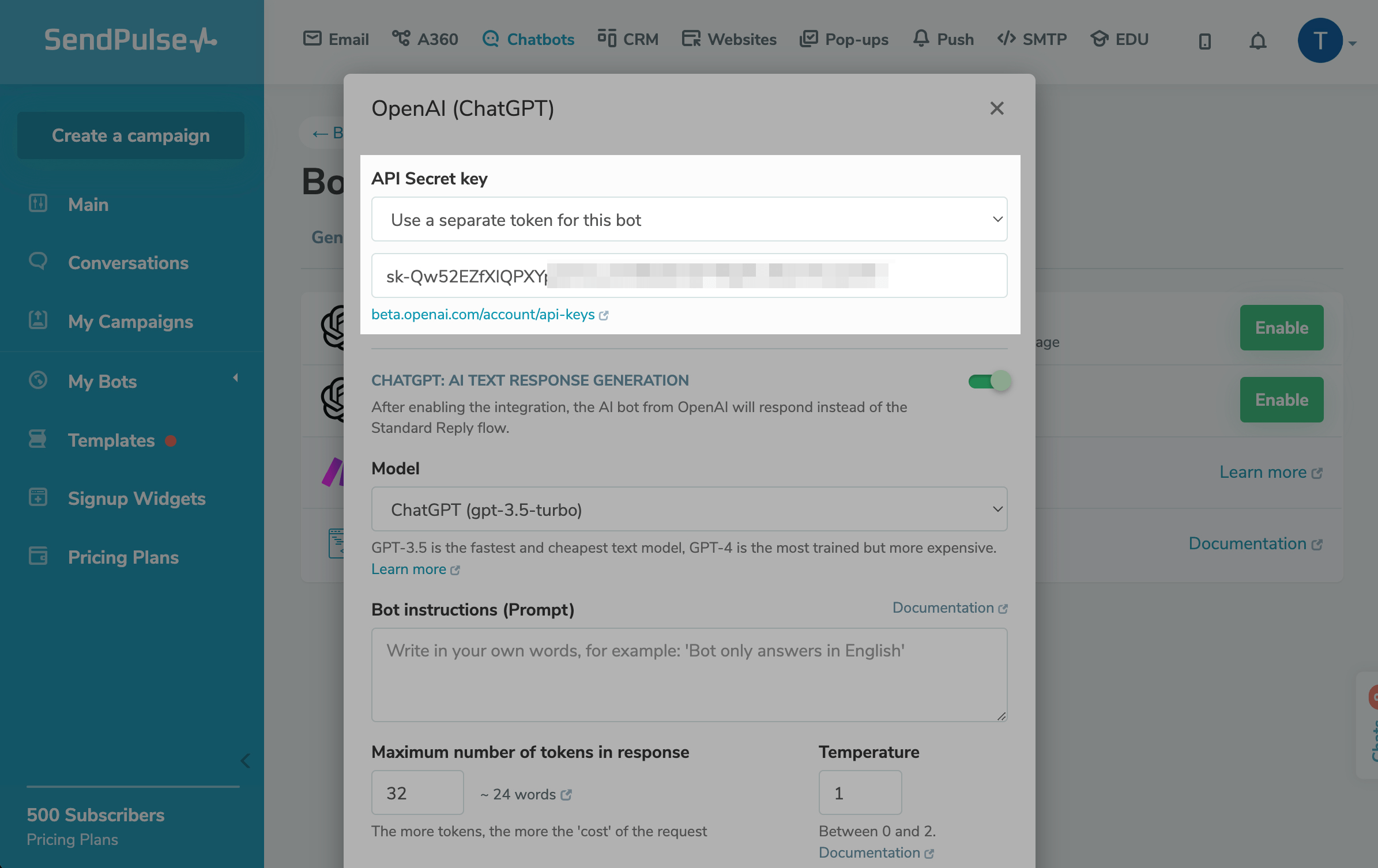
Elige un Modelo
Escoge qué modelo de IA usar para generar respuestas de bot.
| ChatGPT (gpt-3.5-turbo) | Un modelo entrenado con datos de conversaciones humanas. Capaz de generar respuestas similares a las humanas con un tono más natural que otros modelos y personalizar tus respuestas basadas en el tema y mensajes de usuarios anteriores. |
| ChatGPT (gpt-3.5-turbo-16k) | Un modelo con las mismas capacidades que el modelo gpt-3.5-turbo, pero con cuatro veces la longitud del contexto. |
| ChatGPT (gpt-3.5-turbo-16k-instruct) | |
| Modelo fine-tuning personalizado | Modelo básico que se puede entrenar utilizando tus datos y
las herramientas de ajuste proporcionadas por OpenAI y crear tu modelo original. Para conectar un modelo personalizado a tu chatbot de SendPulse, especifica un nombre de modelo único en la biblioteca OpenAI |
| Modelo fine-tuning (Instructivo) | |
| GPT-4 | El último y más avanzado modelo de la familia ChatGPT, diseñado para facilitar conversaciones multiturno. El modelo también es útil para tareas de un solo turno sin conversaciones.
Disponible sólo para usuarios que recibieron acceso al modelo de OpenAI. |
| GPT-4 Turbo (gpt-4-1106-preview) | Los modelos GPT-4 Turbo son rápidos, tienen información sobre todos los acontecimientos producidos hasta abril de 2023 y pueden manejar grandes conjuntos de texto. |
| GPT-4 gpt-4-32k | Se trata del mismo modelo que GPT-4, pero con una ventana contextual más grande. |
|
El modelo más rápido de la familia GPT-4 con el mayor número de tokens, que puede utilizarse para realizar solicitudes directas a la API de OpenAI y analizar imágenes (en las Plantillas de SendPulse, encontrarás el flujo correspondiente). También se distingue por su procesamiento de textos en idiomas distintos al inglés. OpenAI recomienda utilizarlo con otros modelos GPT-4. |
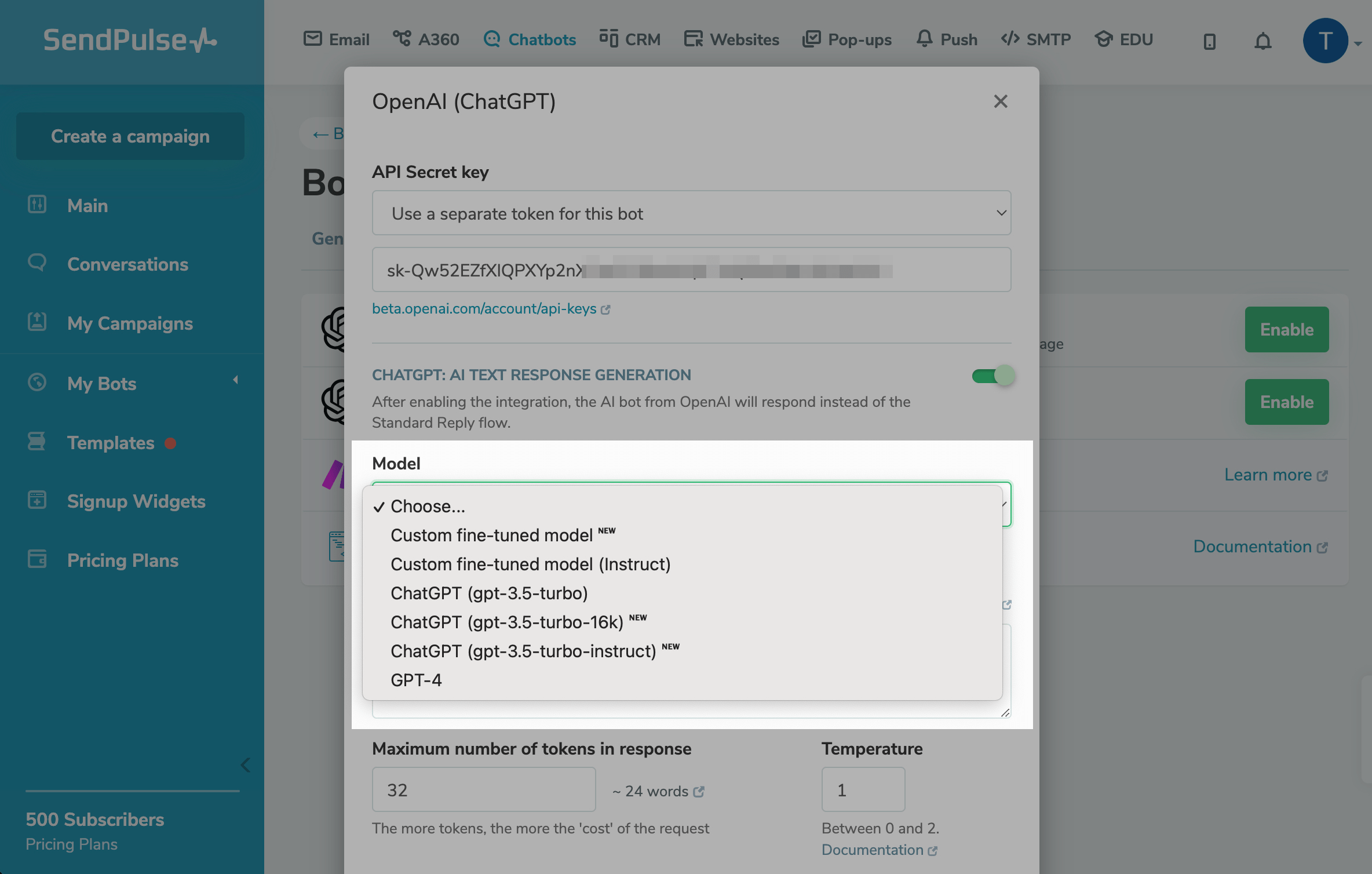
Puedes ver cómo usar estos modelos en Ejemplos y OpenAI Cookbook y experimentar con modelos en Playground.
Agrega un prompt al bot
Los modelos GPT pueden realizar varias tareas como el análisis de textos complejos para generar respuestas sobre diversos temas. Debes agregar indicaciones para limitar ciertos temas que no deseas que discuta tu bot, adaptarlo a un personaje o persona específica, o agregar un sentimiento al texto o información sobre tu empresa.
Al crear un prompt, ten en cuenta las siguientes recomendaciones:
- Agrega tanto contexto como sea posible en cada caso. Enumera todas las instrucciones de interacción del bot: especifica qué usuarios se comunicarán con tu bot y cuándo, qué detalles deben incluirse en las respuestas del bot y qué temas se deben evitar. Dale a tu modelo la tarea de generar varios resultados para que puedas comparar y especificar el que mejor se adapte a tus necesidades.
- Muestra lo que quieres recibir con ejemplos. Si desea que tu modelo ordene una lista de elementos alfabéticamente o que clasifique párrafos por sentimiento, enumera tus consultas de ejemplos, el formato esperado del resultado o el efecto que quieres conseguir. Si necesitas que el bot responda de cierta manera, proporciona ejemplos de preguntas y respuestas.
- Proporcionar datos precisos y de alta calidad. Verifica tus ejemplos, tu modelo suele ser lo suficientemente inteligente como para identificar los errores básicos de ortografía, pero él también podría suponer que son intencionales y los errores pueden afectar la respuesta. Si deseas que tu modelo responda en un idioma determinado, especifícalo. Además, trata de usar palabras en lugar de cifras. Recuerda que la IA toma tus indicaciones literalmente.
- Personifica el modelo. Para ayudar a tu modelo a responder como lo haría cierta persona o personaje, describe qué hacen, qué características poseen, su tono de voz, léxico y otros aspectos de la personalidad de tu asistente virtual.
- Prueba el resultado y actualiza tu indicador. Después de configurar las indicaciones, asegúrate de probar el resultado, revisa las charlas con usuarios y, si es necesario, ajusta las instrucciones del bot agregando o eliminando detalles. Entrena al modelo hasta que obtengas los resultados que deseas.
Saber más: Las secciones de Diseño de prompt y Optimización del prompt. Ten en cuenta que OpenAI tiene reglas de moderación; lee más sobre ellas en las secciones Políticas de uso y Moderación.
Puedes probar modelos con diferentes prompts para bots en Comparación de prompts.
Si necesitas inspiración para el contexto del prompt, echa un vistazo a los siguientes ejemplos: 160 prompts de ChatGPT que no te puedes perder para probar en 2023. También puedes utilizar y agregar tus propios prompts en el repositorio de GitHub:Prompts impresionantes de ChatGPT.
En el campo Instrucciones del bot, proporciona las indicaciones de forma libre, siguiendo las recomendaciones.
Nota: Los modelos tienen diferentes límites de longitud de contexto, que se refieren a la cantidad de tokens que puedes usar. Obtén más información en la tabla de resumen del modelo.
La IA analiza el texto en todos los idiomas y puede responder en el idioma que especifiques, sin embargo, tiene una mejor interacción en inglés. Si no especificas un idioma, el bot responderá en inglés de forma predeterminada.

Si tienes alguna pregunta sobre cómo crear avisos de bot o posibles escenarios, puedes consultar las discusiones existentes o iniciar una nueva en la comunidad de OpenAI.
Agrega un número de token
Un token es una parte de una palabra utilizada para el procesamiento del lenguaje natural. Por ejemplo, para texto en inglés, 1 token equivale aproximadamente a 4 caracteres o 0,75 palabras. Para otros idiomas y cálculos más precisos, puedes utilizar la Calculadora de OpenAI.
En el campo Número máximo de tokens en respuesta, especifica un número.
| Modelo | Número máximo de caracteres en el campo "Instrucciones para el bot"* | Cantidad máxima de tokens en una respuesta a un suscriptor* |
| ChatGPT (gpt-3.5-turbo) | hasta 4096 | hasta 2048 |
| ChatGPT (gpt-3.5-turbo-16k) | hasta 16348 | hasta 8174 |
| ChatGPT (gpt-3.5-turbo-16k-instrucciones) | ||
| Modelo personalizado y afinado | hasta 2048 | hasta 1024 |
| Modelo personalizado y afinado (Instructivo) | ||
| GPT-4 | hasta 8192 | hasta 4096 |
| GPT-4 Turbo (gpt-4-1106-preview) | hasta 256000 | hasta 128000 |
| GPT-4 gpt-4-32k | hasta 65536 | hasta 32768 |
| GPT-4o | hasta 256000 | hasta 128000 |
*Para cada solicitud, los tokens se cuentan en los siguientes lugares: el campo "Bot Prompt"; últimos mensajes en un chat con un bot, la pregunta actual que un usuario le hace a un bot, la respuesta actual que un bot proporciona a un usuario.
Si usas la cantidad máxima de tokens en el campo "Instrucciones del bot", los datos totales de su token pueden exceder el Límite de OpenIA. Como resultado, tu solicitud terminará con un error y tu suscriptor no recibirá una respuesta.
En tales casos, puedes verificar el error que apareció como una notificación en la esquina superior derecha de su cuenta SendPulse: OpenAI: la longitud máxima de contexto de este modelo es de 4097 tokens; sin embargo, solicitó 4131 tokens (2083 en su solicitud; 2048 para completar). Por favor, reduzca su prompt o longitud de terminación. Para resolverlo, reduce la cantidad de tokens en el campo "Instrucciones del bot" o la cantidad de tokens en una respuesta.
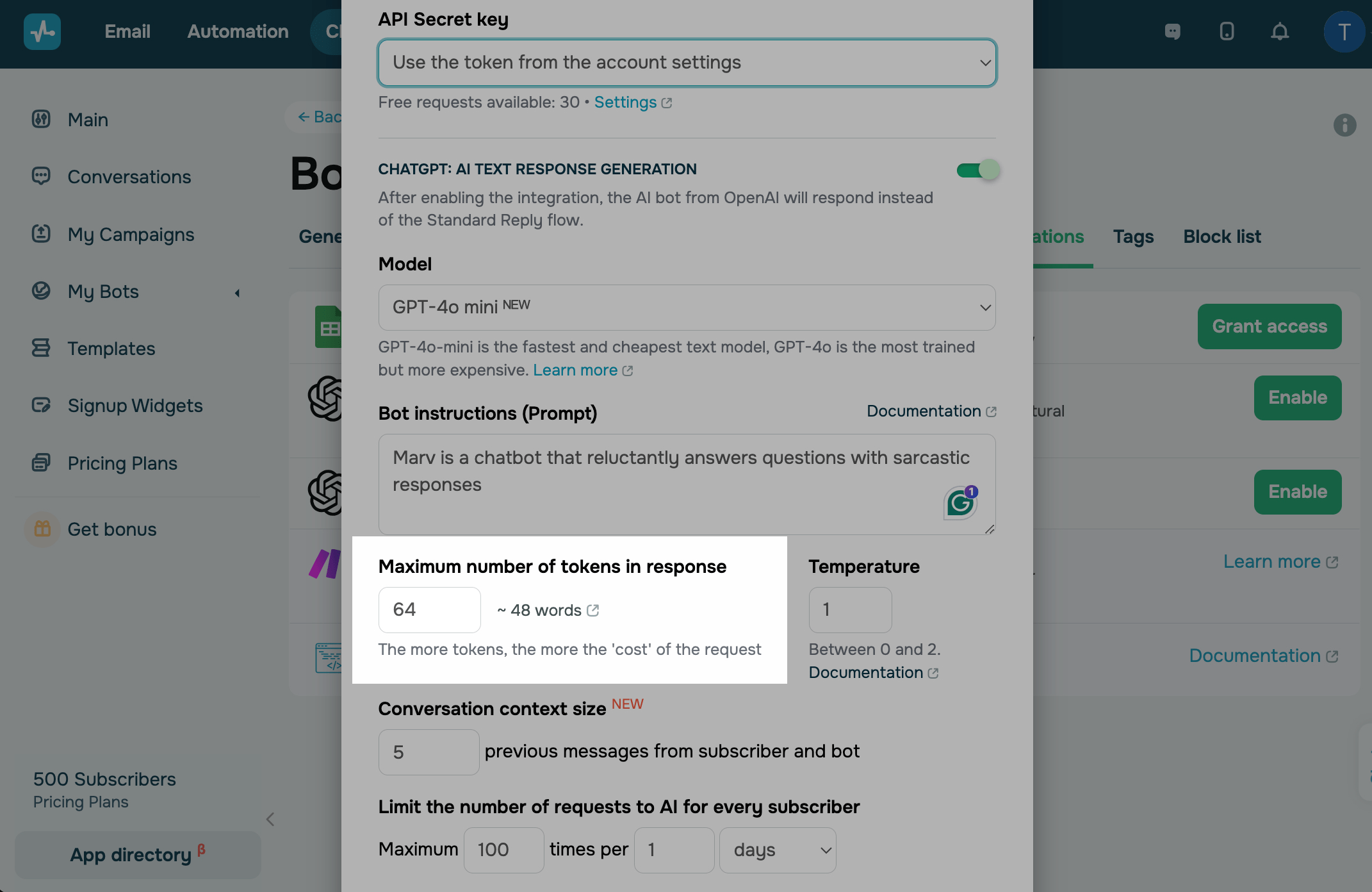
Durante el primer registro, OpenAI te ofrece $18 dólares por 3 meses. Este dinero se retirará cuando uses tokens.
Nota: Las tarifas de los tokens varían según el modelo utilizado. Por ejemplo, en el modelo gpt-3.5-turbo-16k cuesta el doble que el modelo gpt-3.5-turbo porque utiliza más contexto. Leer más: Qué son los tokens y cómo contarlos y sobre los planes de pago de OpenAI en la sección Precios.
Para ver cuántos tokens te quedan, inicia sesión en tu cuenta de OpenAI y ve a la pestaña Uso.

Para verificar el historial de uso de tu token, desplaza la página hacia abajo hasta la sección Desglose de uso diario (UTC). Aquí puedes ver el historial completo o filtrarlo por fecha específica o por miembro del equipo.
Configura la temperatura
Elige un valor de 0 a 2 para el indicador de la temperatura .
La temperatura es un parámetro que afecta la abstracción de la respuesta. Por ejemplo, si haces una pregunta, el resultado variará según la temperatura seleccionada: abstracta o concreta. Una temperatura más alta (cercana a 2) por ejemplo,1.3, hará que las respuestas sean más aleatorias. Una temperatura más baja (cercana a 0) por ejemplo, 0.2, las hará más completas, conservando el mismo significado.

Haz clic en Guardar y prueba tu bot.
Configura el tamaño del contexto de conversación
En el campo Tamaño del contexto de la conversación, escribe el número de mensajes recientes de tu suscriptor y el chatbot que deseas incluir en tu solicitud de IA como contexto de conversación.
Esta función está disponible para todos los modelos excepto ChatGPT 3.5 Instruct y Fine-tuned Instruct.
El costo de la solicitud aumenta con el número de mensajes especificados.

Limita el número de solicitudes de los suscriptores
Puedes establecer límites para evitar que los suscriptores envíen un número excesivo de solicitudes de pago a tu chatbot.
En el campo Limitar la activación del bot de IA a un contacto, especifica una cantidad de solicitudes y un número de días, horas o minutos en los que los usuarios pueden enviarlas.
Por defecto, un suscriptor puede enviar hasta 100 solicitudes diarias.
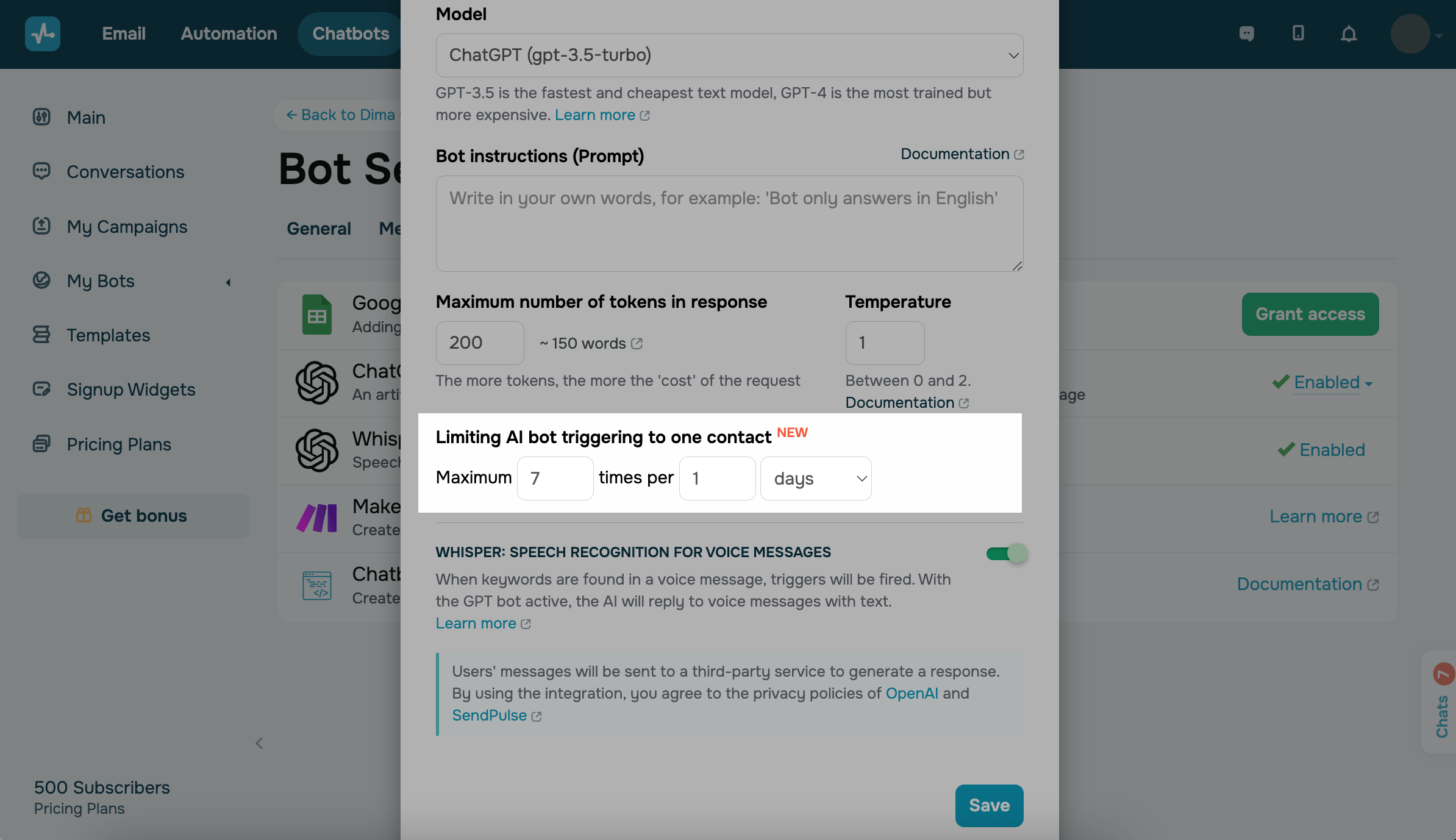
Una vez que hayas rellenado todos los campos, haz clic en Guardar y prueba tu bot.
Leer también: Cómo activar el reconocimiento de voz de los mensajes de tus suscriptores de chatbot y Cómo añadir un generador de imágenes a tu chatbot usando herramientas OpenAI.
Funciones de uso
Cuando te integras con OpenAI, el flujo estándar se desactivará para tu chatbot. Por lo tanto, debes asegurarte de que los usuarios sepan que tu bot puede responderles. Por ejemplo, agrega las pautas de comunicación de tu bot a un flujo explicativo o de bienvenida que añadas a tu menú.
Al usar OpenAI con chatbots, considera que la IA usa una biblioteca de información interna: procesa las solicitudes de los usuarios y brinda resultados directamente en el chat con un cliente.
OpenAI no tiene una memoria larga, al procesar una solicitud, sólo se tienen en cuenta los últimos dos mensajes del usuario. Te recomendamos que supervises las conversaciones de tu bot con los clientes para corregir sus indicaciones.
OpenAI no se integra con aplicaciones adicionales y no procesa datos de clientes en la audiencia de tu bot. Para estas funciones, agrega un menú o crea comandos para ejecutar flujos donde puedes agregar los elementos Solicitud API, Entrada del usuario y Acción.
Puedes agregar un bot de OpenAI a tu grupo de Telegram. Podrás accionar este bot con @mentions, /commands, palabras clave y solicitudes de OpenAI, si es que esta integración está habilitada en tu cuenta.
Asegúrate de que tu bot tiene derechos de administrador en tu grupo de Telegram, incluidos los permisos para asignar a otros administradores.
Leer más: Cómo crear publicaciones en un canal o grupo de Telegram a través de un chatbot de SendPulse.
Casos de uso
Veamos varios ejemplos de cómo puedes usar un chatbot con una integración de OpenAI. Puedes ver más ejemplos en la sección Ejemplos.
Si tienes un bot para un servicio cargado de funciones y has recopilado una base de datos de preguntas frecuentes, puedes enseñarle a tu bot a dar respuestas cuando se le pida.

Para este ejemplo, usamos el modelo ChatGPT utilizó 2048 tokens. Agregamos información breve sobre la empresa, el negocio y contactos. El bot puede desarrollar un diálogo basado en los datos recibidos.
Ejemplo de prompt: Eres un asistente de bot de la empresa "Papel y lápiz". Nuestra empresa vende artículos de papelería y oficina. Hay muchos artículos en stock, pero es mejor aclarar por teléfono: (856) 267-5442.
Dirección de la tienda: 4472 Central Avenue, Newark.
Horario de trabajo: 9:00 AM – 7 PM.
Usa el siguiente texto para responder preguntas sobre la disponibilidad y el precio del producto: "Permítanos verificarlo y le responderemos".
Usa el siguiente texto para responder preguntas no relacionadas con artículos de oficina: "Lo siento, no tengo información al respecto".
Para el segundo ejemplo, recopilamos una base de datos de preguntas frecuentes para limitar el alcance de las respuestas de los bots y proporcionar información precisa sobre nuestros servicios.
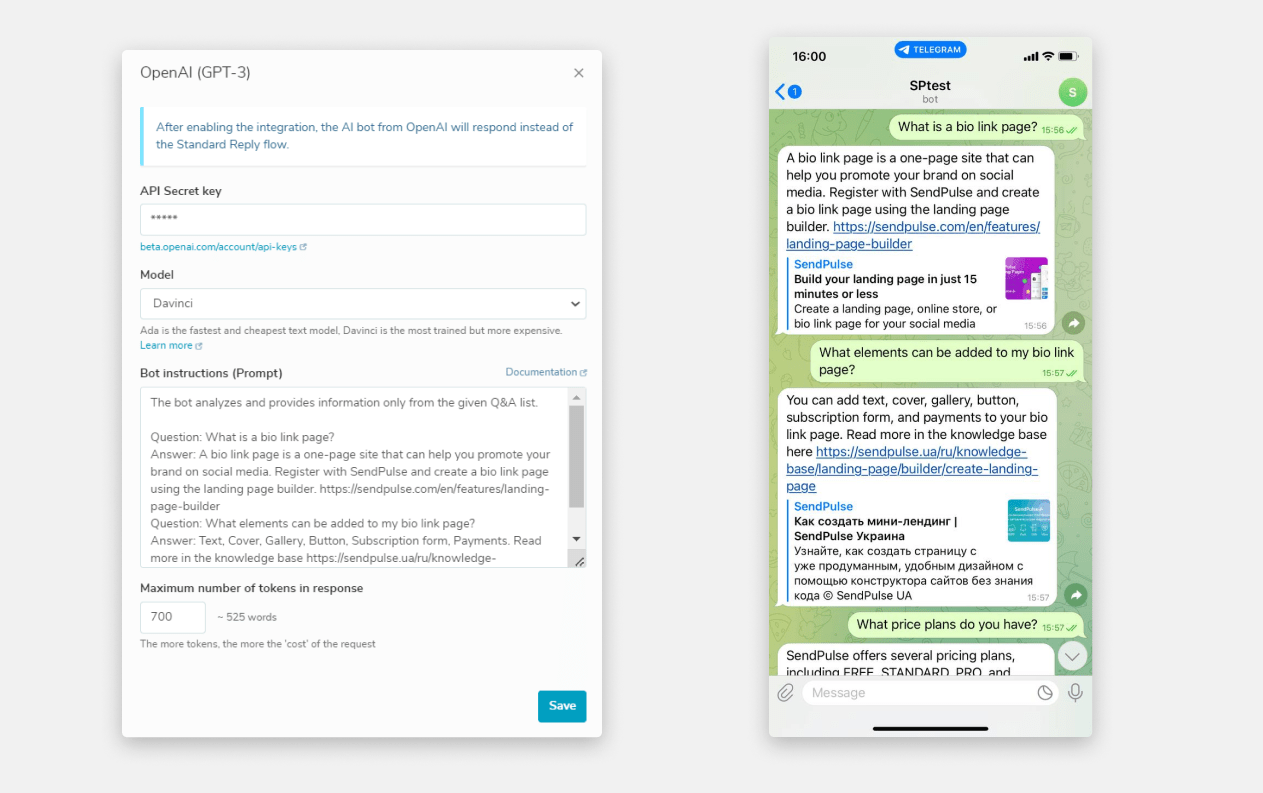
Para este ejemplo, el modelo utilizó 700 tokens. En el campo Instrucciones del bot, agregamos preguntas y respuestas básicas. Los usuarios no tienen que hacer estas preguntas al pie de la letra, la IA sabrá lo suficiente sobre tu empresa para poder responder con naturalidad.
Ejemplo de prompt: el bot analiza y proporciona información solo de la lista de preguntas y respuestas dada.
Pregunta: ¿Qué es una página de link en bio?
Respuesta: Una página de link en bio es un sitio que puede ayudarte a promocionar tu marca en las redes sociales. Crea una cuenta de SendPulse y construye una página de link en bio utilizando el generador de landing pages. Lee más: https://sendpulse.com/en/features/landing-page-builder
Pregunta: ¿Qué elementos se pueden agregar a mi página de link en bio?
Respuesta: Texto, Portada, Galería, Botón, Formulario de suscripción y Pagos. Lee más: https://sendpulse.com/knowledge-base/landing-page/builder/create-landing-page#adding-elements
Última actualización: 26.11.2024
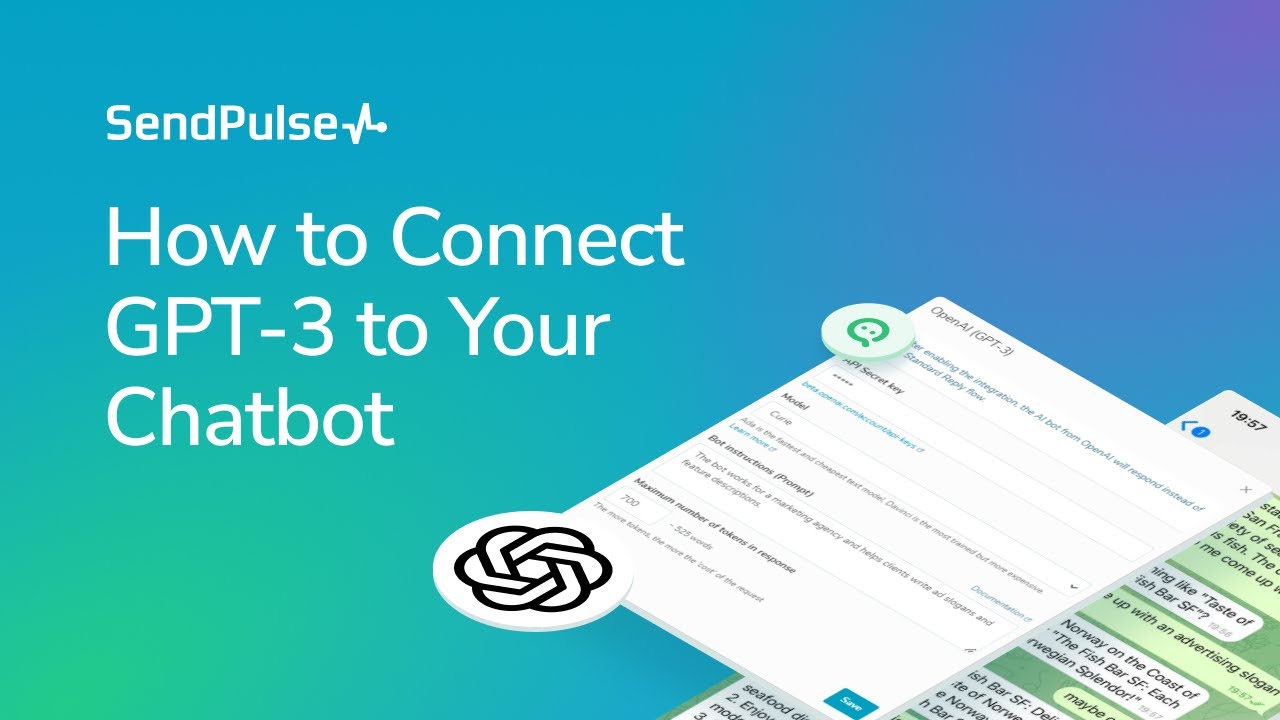
o